Wahl der Leser
Populäre Artikel
Obwohl Laden und Antwort Betriebssystem Windows 7 ist seinem Vorgänger Vista in vielerlei Hinsicht überlegen Standardeinstellungen sind alles andere als optimal für die Arbeit. Bei der Beschleunigung der Arbeit der „Sieben“ muss jedoch berücksichtigt werden, dass einige Änderungen an den Einstellungen zu einer Verschlechterung der Funktionalität und des Erscheinungsbilds des Systems führen. Ihre Aufgabe besteht darin, eine Konfiguration auszuwählen, die Ihnen die optimale Balance zwischen Leistung, Funktionalität und bietet Aussehen.
Es ist bekannt, dass der größte Ärger für den Benutzer das lange Laden des Betriebssystems ist. Obwohl die „Sieben“ von den Entwicklern so optimiert wurde, dass sie 10-20 Sekunden schneller lädt als Vista, streben Nutzer stets danach, sie noch schneller zu machen.
Mit Multi-Core-Prozessoren können Sie die Systemlast noch weiter beschleunigen, wofür Sie eine Reihe von Einstellungen vornehmen müssen.
Öffnen Sie das Dienstprogramm msconfig, indem Sie seinen Namen in die Startmenüleiste eingeben.
Im sich öffnenden Fenster benötigen wir die Registerkarte „Download“, wo wir auf die Schaltfläche „Erweiterte Optionen“ klicken müssen.

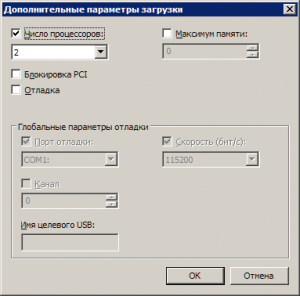
Aktivieren Sie das Kontrollkästchen neben „Anzahl der Prozessoren“ und wählen Sie im Dropdown-Menü die maximale Anzahl Ihrer Kerne aus. Nachdem Sie auf „OK“ geklickt haben, um Ihre Einstellungen zu speichern, starten Sie Ihre Systeme neu und Sie werden sehen, wie viel schneller Windows 7 startet.
Um das Laden des Systems zu beschleunigen, sollten Sie auch berücksichtigen, dass die Geschwindigkeit direkt von der Anzahl der beim Start von Windows gestarteten Prozesse und Anwendungen abhängt. Öffnen wir daher das Dienstprogramm msconfig erneut und gehen wir zu seiner anderen Registerkarte „Start“.
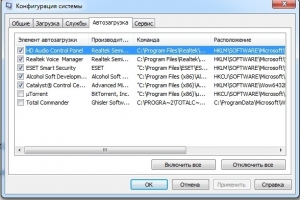
Viele Windows-Anwendungen werden beim Systemstart hinzugefügt, ohne dass der Benutzer es bemerkt. Wenn zu viele solcher Programme vorhanden sind, verlangsamt sich der Download deutlich. Analysieren Sie daher sorgfältig die Liste der auf der Registerkarte „Start“ angezeigten Anwendungen und deaktivieren Sie alle Programme, die Sie nicht benötigen. Idealerweise sollten Sie nur neben dem Namen Ihres Antivirenprogramms ein Häkchen setzen.
Auf die gleiche Weise können Sie alle deaktivieren unnötige Dienstleistungen, die nicht nur den Start, sondern auch den Betrieb verlangsamen. Wir werden uns weiter unten damit befassen, sie zu deaktivieren.
In der gesamten Windows-Betriebssystemfamilie gibt es viele Dienste, die für die Interaktion mit interner Hardware, Treibern und einigen Systemoptionen konzipiert sind. Viele Programme von Drittanbietern fügen dem System auch eigene Dienste hinzu. Arbeiten in Hintergrund Viele Dienste reduzieren die Systemleistung erheblich, ohne die Funktionalität überhaupt zu verbessern. Darüber hinaus beeinträchtigen eine Reihe von Windows 7-Diensten die Gesamtsicherheit des Systems. Zu diesen Diensten gehört zunächst die standardmäßige Remote-Registrierung, die es einem Angreifer ermöglicht, beliebige Änderungen am System vorzunehmen.
Es gibt zwei Möglichkeiten, das Dienstverwaltungsdienstprogramm zu öffnen: Gehen Sie zu Systemsteuerung – Verwaltung – Dienste oder geben Sie „services.msc“ in die Startmenüleiste ein.

Nach dem Start Diese Anwendung Vor Ihnen öffnet sich ein Fenster mit einer Liste aller Dienste.

Um einen bestimmten Dienst zu deaktivieren, müssen Sie mit der linken Maustaste darauf klicken. Anschließend wird ein Fenster geöffnet.
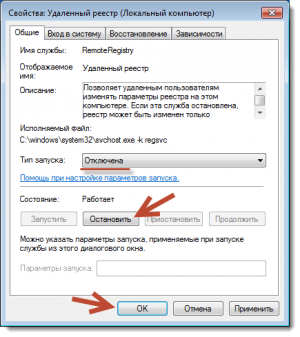
Klicken Sie auf die Schaltfläche „Stopp“, um den Dienst zu stoppen und den Starttyp in „Deaktiviert“ zu ändern, um zu verhindern, dass er beim nächsten Systemstart wieder aktiviert wird. Klicken Sie anschließend auf „Übernehmen“ und „OK“. Der Dienst beeinträchtigt Ihren Computer nicht mehr.
Bei der Arbeit mit der Liste der Dienste sollten Sie besonders vorsichtig sein, da die Deaktivierung des gewünschten Prozesses zu einem teilweisen Verlust der Systemfunktionalität führen kann: Bestimmte Geräte oder Anwendungen funktionieren möglicherweise nicht mehr. Wenn Sie gleichzeitig Änderungen an den Eigenschaften von mehreren Dutzend Diensten vorgenommen haben, finden Sie Folgendes den gewünschten Service, die für den Betrieb eines bestimmten Programms erforderlich sind, wird nicht einfach sein.
Nachfolgend stellen wir eine Liste von Diensten bereit, die auf fast jedem Computer deaktiviert werden können, sei es ein einzelner Computer oder ein Teil davon lokales Netzwerk.
Auf den meisten Heim-PCs, die nicht Teil des lokalen Netzwerks sind, können Sie einige andere Dienste deaktivieren.
Sie sollten nicht alle Dienste auf einmal deaktivieren. Es ist besser, jeweils zwei oder drei davon zu deaktivieren und das System dann neu zu starten. Wenn Ihr Computer und andere Geräte normal funktionieren, deaktivieren Sie die folgenden Dienste. Andernfalls verstehen Sie möglicherweise nicht, welcher Dienst deaktiviert wird, wenn Sie ihn deaktivieren. Vollzeitarbeit Computer.
Auch die Zeit zum Herunterfahren des Systems lässt sich verkürzen, doch das geht nur mit einer etwas barbarischen Methode – der Verkürzung der Zeit, die der Prozess zum Abschluss benötigt laufende Programme. Wenn das System keine Zeit hat, seine Arbeit abzuschließen, werden sie zwangsweise gestoppt.
Öffnen Sie die Registrierung erneut und finden Sie dort den Zweig HKEY_LOCAL_MACHINE -> System -> CurrentControlSet -> Control.

Suchen Sie dort den Parameter WaitToKillServiceTimeout und ändern Sie seinen Wert von 12000 auf 2000.

Windows 7 bietet die Möglichkeit, zusätzlich zum RAM auch Flash-Laufwerke für die Datenzwischenspeicherung zu verwenden. Dadurch können Sie die Lese- und Schreibvorgänge für Daten beschleunigen und außerdem die Systemleistung steigern.
Um die ReadyBoost-Option nutzen zu können, müssen Sie über Folgendes verfügen USB-Laufwerke oder Lernkarten, über einen Kartenleser mit einem PC verbunden. Setzen Sie das Laufwerk ein USB-Anschluss Computer und wählen Sie im Autorun-Fenster die Option „System mit Windows ReadyBoost beschleunigen“.

Geben Sie das zur Nutzung verfügbare Speicherplatzlimit an. Um die Einstellungen zu speichern, klicken Sie auf die Schaltflächen Übernehmen und OK.
Danach weiter USB-Stick Die Datei ReadyBoost.sfcache wird erstellt. Entfernen Sie das Flash-Laufwerk auf keinen Fall vom Computer!
Diese Funktion gilt in der Windows-Systemfamilie ab Version XP, sie ist auch in den „Sieben“ verfügbar, wenn diese Option jedoch in XP standardmäßig aktiviert war, müssen Sie sie in Windows selbst aktivieren.
Klicken Sie mit der rechten Maustaste auf das Symbol „Arbeitsplatz“ und öffnen Sie den Geräte-Manager. Suchen Sie in der Liste nach Festplattengeräten, klicken Sie mit der rechten Maustaste auf den Festplattennamen und wählen Sie Eigenschaften. Es erscheint ein Fenster, in dem wir die Registerkarte „Richtlinie“ benötigen. Aktivieren Sie das Kontrollkästchen neben „Pufferlöschung deaktivieren ...“.

Hier im Geräte-Manager finden wir in der Liste den Zweig IDE ATA/ATAPI-Controller, wo in den Eigenschaften aller ATA-Kanäle auf der Registerkarte Zusätzliche Parameter das Kontrollkästchen neben dem Punkt DMA aktivieren aktiviert ist.
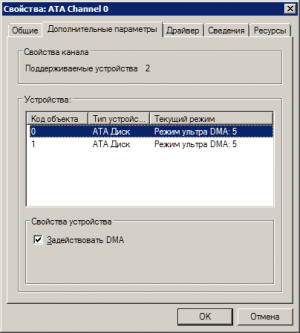
Einer der Neuen Windows-Optionen 7 ist eine Remote-Differenzkomprimierung zur Berechnung der Unterschiede zwischen zwei Objekten, die die übertragene Datenmenge reduziert, aber mehr Berechnungszeit erfordert. Sie können diese Option im Windows-Komponenten-Dienstprogramm deaktivieren. Suchen Sie in der Systemsteuerung nach dem Symbol „Programme und Funktionen“ und öffnen Sie „Aktivieren und Deaktivieren“ in der Liste auf der linken Seite Windows-Komponenten. Deaktivieren Sie das Kontrollkästchen neben dem Element „Remote-Differentialkomprimierung“.

Durch diese Einstellung wird die für die Treiberinstallation erforderliche Zeit erheblich verkürzt. Verwenden Sie das Startmenü, um das Dienstprogramm gpedit.msc zu finden.

Gehen Sie dann in der Benutzerkonfiguration zu Administrative Vorlagen -> System -> Treiberinstallation. Klicken Digitale Unterschrift Wählen Sie im folgenden Fenster die Option „Deaktivieren“ aus, klicken Sie auf „Übernehmen“ und dann auf „OK“.
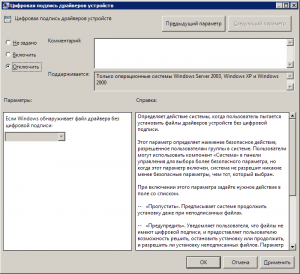
Um die Anzeigegeschwindigkeit der Miniaturansichten zu erhöhen, nehmen Sie die erforderlichen Einstellungen in der Registrierung vor. Öffnen Sie den Zweig HKEY_CURRENT_USER -> Systemsteuerung -> Maus.
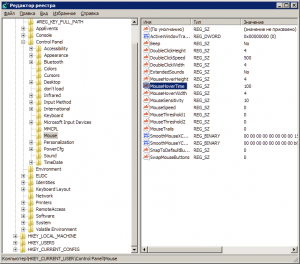
Ändern Sie die MouseHoverTime-Einstellung auf 100 oder niedriger.
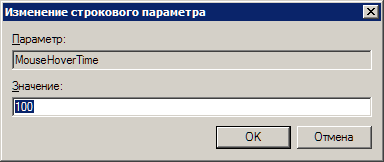
Wenn Sie das Startmenü öffnen, verbringt das System einige Zeit damit, die zuletzt verwendeten Dateien zu ermitteln und hervorzuheben installierte Programme. Wenn Sie diese Option nicht benötigen, können Sie sie deaktivieren und so die Zeit zum Öffnen des Menüs verkürzen.
Klicken Sie mit der rechten Maustaste auf die Schaltfläche „Start“ und wählen Sie „Eigenschaften“ aus dem angezeigten Menü.
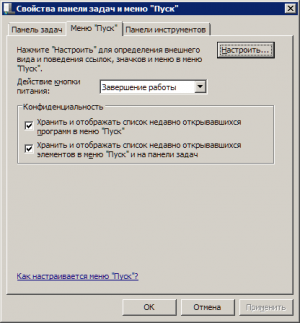
Klicken Sie auf der Registerkarte „Menü“ auf die Schaltfläche „Konfigurieren“. Deaktivieren Sie im angezeigten Fenster mit einer Liste der Einstellungen das Element „Zuletzt installierte Programme hervorheben“.

Vor dem Öffnen des Startmenüs entsteht eine kurze Pause, die durch Änderung der entsprechenden Registry-Einstellung verkürzt werden kann. Starten Sie dazu zunächst die Registrierung, indem Sie in der Startmenüleiste das Wort regedit eingeben und die Eingabetaste drücken.
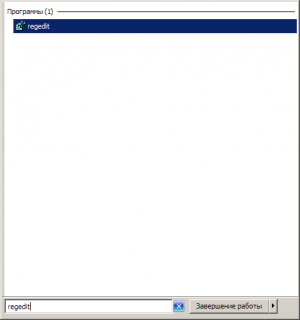
Suchen Sie im sich öffnenden Registrierungseditor den Schlüssel HKEY_CURRENT_USER -> Systemsteuerung -> Desktop und ändern Sie den Wert des Schlüssels MenuShowDelay von 400 auf 50. Danach wird die Pause beim Öffnen des Menüs merklich verkürzt.


Wenn Ihr Computer über eine nicht sehr leistungsstarke Grafikkarte verfügt oder für die Grafik eine in das Motherboard integrierte Grafiklösung verwendet, können die visuellen Aero-Effekte zu einem spürbaren Leistungseinbruch führen. Besonders häufig sind Besitzer günstiger Laptops, die hauptsächlich für die Büroarbeit gedacht sind, mit diesem Problem konfrontiert.
Klicken Sie in der Systemsteuerung auf das Systemsymbol und wählen Sie im sich öffnenden Fenster „Erweiterte Systemeinstellungen“ aus. Vor Ihnen erscheint ein Fenster, in dem Sie zur Registerkarte „Erweitert“ wechseln sollten.
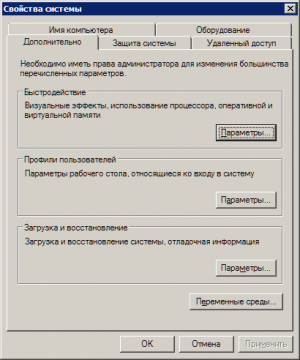
Klicken Sie unter Leistung auf die Schaltfläche Einstellungen. Es öffnet sich ein Fenster mit einer Liste von Spezialeffekten, von denen sich viele erheblich auf die Systemleistung auswirken.
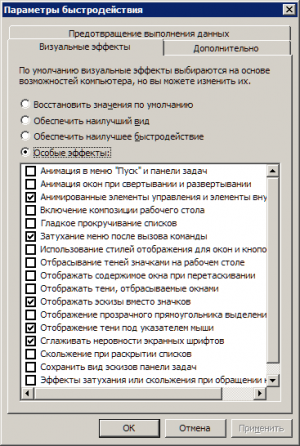
Sie müssen das System so konfigurieren, dass die optimale Balance zwischen Aussehen und Leistung gewährleistet ist. An schwache Computer Sie können alle Effekte deaktivieren, indem Sie „Sicherstellen“ auswählen beste Leistung" Indem Sie den Punkt „Spezialeffekte“ aktivieren, können Sie unabhängig auswählen, welche Effekte Sie benötigen. Die meisten Benutzer ziehen es vor, die Option „Unregelmäßigkeiten in Bildschirmschriftarten glätten“ nicht zu deaktivieren.
Warnung : Dieser Vorgang birgt ein gewisses Risiko und daher ist es ratsam, zumindest einen zu haben Grund Idee darüber, was wir tun werden
eins nicht verbunden
AST-Service(Nalpeiron-Lizenzierungsdienst) - Deaktiviert.
BranchCache(Dieser Dienst speichert Netzwerkinhalte zwischen, die von Caching-Hosts im lokalen Subnetz empfangen wurden) – Manuell.
DHCP-Client(Registriert und aktualisiert IP-Adressen und DNS-Einträge für diesen Computer) – Auto
DNS-Client(Der DNS-Clientdienst (dnscache) speichert DNS-Namen (Domain Name System) und registriert sie zwischen Vollständiger Name dieses Computers.) - Deaktiviert. Wenn es ein Netzwerk gibt - Auto
KtmRm für verteilten Transaktionskoordinator(Koordiniert Transaktionen zwischen MS DTC und Kernel Transaction Manager (KTM).) - Manuell.
Microsoft. NET Framework NGEN v2.0.50727_X86(Microsoft .NET Framework NGEN) – Manuell.
Kindersicherung(Dieser Dienst ist ein Stub für Funktionalität Windows-Kindersicherungsdienst, der in Vista existierte.) - Manuell.
Plug-and-Play(Ermöglicht dem Computer, Änderungen an der installierten Hardware zu erkennen und sich daran anzupassen, ohne dass ein Benutzereingriff erforderlich ist oder dieser minimiert wird) – Auto
Hochwertiges Windows-Audio-Video-Erlebnis (qWave)- Netzwerkplattform zum Streamen von Audio und Video in Heimnetzwerken basierend auf dem IP-Protokoll) - Manuell.
Remotedesktopkonfiguration(Remotedesktopkonfiguration) - Manuell.
Superfetch(Erhält und verbessert die Systemleistung.) - Auto
Windows-Audio(Verwaltung von Audio-Tools für Windows-Programme.) - Auto.
Windows CardSpace(Dies bietet eine sichere Möglichkeit, digitale Identitäten zu erstellen, zu verwalten und offenzulegen.) - Manuell
Windows Driver Foundation – Benutzermodus-Treiber-Framework(Hostprozesse von Benutzermodustreibern verwalten.) - Manuell.
Windows-Suche(Indizierung von Inhalten, Caching-Eigenschaften und Suchergebnissen für Dateien, Email und andere Inhalte.) - Auto. Wenn Sie die Suche auf Ihrem Computer nicht verwenden, können Sie dies tun Deaktivieren.
WMI-Leistungsadapter(Stellt Clients im Netzwerk Lvon Windows Management Instrumentation (WMI)-Anbietern bereit.) – Manuell.
Automatische WWAN-Konfiguration(Dieser Dienst verwaltet Datenkarten für mobiles Breitband (GSM und CDMA) und eingebettete modulare Adapter sowie Verbindungen und automatische Netzwerkkonfiguration.) - Manuell.
Offlinedateien(Der Offlinedateien-Dienst übernimmt die Aufgabe, den Offlinedateien-Cache zu verwalten.) - Manuell.
Schutzmittel Netzwerkzugang (Der Network Access Protection Service-Agent sammelt und verwaltet Gesundheitsinformationen Client-Computer im Netz) - Manuell.
A IPsec-Richtlinien-Gen(Internet Protocol Security (IPsec) unterstützt die Netzwerkebenenauthentifizierung von Caching-Hosts) – Manuell.
Adaptive Helligkeitsregelung(Konzipiert zur Überwachung des Umgebungslichtsensors und zur Anpassung der Monitorhelligkeit an Lichtveränderungen.) - Manuell.
Windows-Sicherung(Unterstützt Sicherung und Wiederherstellung unter Windows.) - Manuell.
Windows-Biometrischer Dienst(Der Windows-Biometriedienst dient dazu, biometrische Daten in Clientanwendungen zu sammeln, zu vergleichen, zu verarbeiten und zu speichern, ohne direkt auf die biometrischen Proben oder die Hardware zuzugreifen.) – Manuell.
Windows-Firewall(Die Windows-Firewall hilft bei der Verhinderung unautorisierter Zugriffüber das Internet oder Netzwerk auf Ihren Computer übertragen.) - Deaktiviert. Es wird eine Firewall eines Drittanbieters verwendet.
Web-Client(Ermöglicht Windows-Programmen das Erstellen, Zugreifen auf und Ändern von im Internet gespeicherten Dateien) - Manuell.
Virtuelle Festplatte(Bereitstellung von Verwaltungsdiensten für Festplatten, Volumes, Dateisysteme und Speicherarrays.) - Manuell.
IP-Zusatzdienst(Bietet Tunnelkonnektivität mithilfe von IPv6-Übergangstechnologien) – Manuell.
Sekundärer Login(Ermöglicht Ihnen, Prozesse als anderer Benutzer auszuführen) - Manuell.
Gruppierung von Netzwerkteilnehmern(Ermöglicht Interaktionen mit mehreren Parteien mithilfe der Peer-to-Peer-Gruppierung.) - Manuell.
Festplatten Defragmentierer(Bietet die Möglichkeit, Festplatten zu defragmentieren.) - Manuell. Du kannst gehen und Auto indem Sie einen Zeitplan für die Ausführung festlegen.
Dispatcher automatische Verbindungen Fernzugriff(Erstellt eine Verbindung zu einem Remote-Netzwerk, wenn ein Programm auf einen Remote-DNS- oder NetBIOS-Namen oder eine Remote-Adresse zugreift.) - Manuell.
Druckmanager(Dateien in den Speicher laden, um sie später zu drucken) - Auto. Wenn Sie keinen Drucker haben, dann Deaktiviert.
RAS-Verbindungsmanager(Verwaltet Einwahl und virtuell privates Netzwerk(VPN) von diesem Computer zum Internet oder anderswo Remote-Netzwerke.) - Manuell.
Desktop Window Manager Sitzungsmanager(Gewährleistet den Start und die Wartung des Desktop-Fenstermanagers) - Auto.
Identitätsmanager für Netzwerkmitglieder(Bietet Identitätsdienste für das Peer-to-Peer Name Resolution Protocol (PNRP) und die Peer-to-Peer-Netzwerkgruppierung) – Manuell.
Qualifikationsmanager(Bietet sicheres Speichern und Abrufen von Benutzeranmeldeinformationen) – Manuell.
Sicherheitskontomanager(Das Starten dieses Dienstes signalisiert anderen Diensten, dass der Security Account Manager (SAM) bereit ist, Anfragen anzunehmen.) - Auto.
Zugriff auf HID-Geräte(Bietet universellen Zugriff auf HID-Geräte) - Manuell.
Windows-Ereignisprotokoll(Dieser Dienst verwaltet Ereignisse und Ereignisprotokolle) - Auto.
Leistungsprotokolle und Warnungen(Der Dienst „Leistungsprotokolle und Warnungen“ sammelt Daten von lokalen bzw. Remotecomputern gegebene Parameter Zeitplan und protokolliert dann die Daten oder gibt eine Warnung aus.) - Manuell.
Schutz Software (Ermöglicht das Herunterladen, Installieren und Durchsetzen digitaler Lizenzen für Windows und Windows-Anwendungen) – Auto.
Windows Defender(Schutz vor Spyware und potenziell gefährlichen Programmen) - Auto. Es wird jedoch weiterhin empfohlen, Produkte von zu verwenden Dritthersteller um Ihren Computer vor Viren zu schützen.
CNG-Schlüsselisolierung(Der CNG Key Isolation Service wird im LSA-Prozess gehostet) – Manuell.
Windows-Verwaltungsinstrumentierung(Bietet eine gemeinsame Schnittstelle und ein gemeinsames Objektmodell für den Zugriff auf Betriebssystem-, Geräte-, Anwendungs- und Dienstverwaltungsinformationen.) - Auto.
Informationen zur Anwendungskompatibilität(Anforderungen zur Kompatibilitätsprüfung von Anwendungen beim Start verarbeiten) – Manuell.
Gruppenrichtlinien-Client(Dieser Dienst ist für die Anwendung von Einstellungen verantwortlich, die von Administratoren für Computer und Benutzer über Gruppenrichtlinien definiert wurden.) - Auto.
Link-Tracking-Client geändert(Unterstützt Verknüpfungen von NTFS-Dateien, die innerhalb eines Computers oder zwischen Computern in einem Netzwerk verschoben werden.) - Auto.
Koordinator für verteilte Transaktionen(Koordinierung von Transaktionen, die mehrere Ressourcenmanager wie Datenbanken, Nachrichtenwarteschlangen und Dateisysteme umfassen.) – Manuell.
Windows Presentation Foundation-Schriftart-Cache(Optimiert die Leistung von Windows Presentation Foundation (WPF)-Anwendungen durch Zwischenspeichern häufig verwendeter Schriftartendaten.) - Manuell.
SNMP-Trap(Akzeptiert von lokalen oder Remote-SNMP-Agenten generierte Erfassungsnachrichten und leitet sie an SNMP-Verwaltungsprogramme weiter, die auf diesem Computer ausgeführt werden.) - Manuell.
RPC-Locator (Remote Procedure Call).(Unter Windows 2003 und früher Windows-Versionen Der Remote Procedure Call (RPC) Locator-Dienst verwaltete die RPC Name Service-Datenbank.) - Manuell.
Routing und Fernzugriff(Bietet Routing-Dienste für Organisationen im lokalen und globalen Netzwerk an) - Deaktiviert.
IPsec-Schlüsselmodule für Internet-Schlüsselaustausch und IP-Authentifizierung(Der IKEEXT-Dienst enthält Module für Internet Key Management (IKE) und Authenticated IP (AuthIP).) - Auto.
DCOM-Serverprozess-Startmodul(Der DCOMLAUNCH-Dienst startet COM- und DCOM-Server als Reaktion auf Objektaktivierungsanforderungen) – Auto.
NetBIOS-Unterstützungsmodul über TCP/IP(Bietet Unterstützung für den NetBIOS-über-TCP/IP-Dienst (NetBT) und die NetBIOS-Namensauflösung für Clients im Netzwerk) – Manuell.
Sofort Windows-Verbindungen- Rekorder einrichten(Der WCNCSVC-Dienst enthält die Windows Connect Now-Konfiguration (Microsofts Implementierung von WPS) – Manuell
SSDP-Erkennung(Erkennt Netzwerkgeräte und Dienste, die das SSDP-Erkennungsprotokoll verwenden, wie z. B. UPnP-Geräte) - Manuell.
Interaktive Serviceerkennung(Beinhaltet eine Benachrichtigung des Benutzers, dass für interaktive Dienste eine Benutzereingabe erforderlich ist, die den Zugriff darauf ermöglicht Dialogboxen werden von interaktiven Diensten erstellt, sobald sie verfügbar sind.) - Manuell
Computerbrowser(Stellt eine Liste der Computer im Netzwerk bereit und stellt sie Programmen auf Anfrage zur Verfügung) - Manuell.
Gemeinsame Nutzung der Internetverbindung (ICS)(Bietet Rundfunkdienste Netzwerkadressen, Adressierung, Namensauflösung und Intrusion Prevention-Dienste für Heimnetzwerk oder ein kleines Büronetzwerk.) - Deaktiviert.
Shell-Hardware-Definition(Bietet Benachrichtigungen für Startereignisse am verschiedene Geräte.) - Auto.
Grundlegende TPM-Dienste(Ermöglicht den Zugriff auf das Trusted Platform Module (TPM), das hardwarebasierte Kryptografiedienste für Systemkomponenten und Anwendungen bereitstellt.) – Manuell
Eine vollständige Beschreibung der Dienste sowie der Name und der Anzeigename können unter folgendem Pfad eingesehen und der Status geändert werden: Start – Systemsteuerung – Verwaltung – Dienste.
Allerdings sind nicht alle Dienste erforderlich, damit der Computer ordnungsgemäß funktioniert. Nachfolgend finden Sie eine Liste der Dienste, die in meiner Konfiguration deaktiviert oder aktiviert sind. Benutzer eins(mit Administratorrechten) mit dem Netzwerk verbinden nicht verbunden. Um auf das Internet zuzugreifen, verwende ich Handy als Modemverbindung.
Benutzermodus-Portumleitung für Remotedesktopdienste(Ermöglicht die Umleitung von Druckern, Treibern oder Ports für Remotedesktopverbindungen) - Manuell.
P IP-Bus-Enumerator PnP-X(Der PnP-X Bus Enumerator-Dienst verwaltet den virtuellen Netzwerkbus.) - Manuell.
Ernährung(Verwaltet Energierichtlinien und das Senden von Energierichtlinienbenachrichtigungen.) - Deaktiviert. Wenn es ein Laptop ist, dann Auto.
Aufgabenplaner(Ermöglicht Ihnen, den Zeitplan anzupassen automatische Ausführung Aufgaben auf diesem Computer) - Auto.
Medienklassenplaner(Ermöglicht Ihnen, die relative Priorität von Jobs basierend auf Systemaufgabenprioritäten festzulegen.) - Auto.
Unterstützung für das Systemsteuerungselement „Problem- und Lösungsberichte“.(Mit diesem Dienst können Sie Problemberichte auf Systemebene für das Systemsteuerungselement „Problemberichte und Lösungen“ anzeigen, senden und löschen.) – Manuell.
Richtlinie zum Entfernen von Smartcards(Ermöglicht Ihnen, das System so zu konfigurieren, dass der Desktop gesperrt wird, wenn die Smartcard entfernt wird.) - Manuell.
Heimnetzgruppenanbieter(Führen Sie Netzwerkaufgaben im Zusammenhang mit der Einrichtung und Verwaltung von Heimnetzgruppen aus.) - Manuell.
Kabelgebundenes Autotuning(Der Wired AutoConfig-Dienst (DOT3SVC) ist für die Authentifizierung von IEEE 802.1X-Ethernet-Schnittstellen verantwortlich.) - Manuell.
Anbieter von Software-Schattenkopien (Microsoft)(Verwaltet programmatische Erstellung Schattenkopien durch den Volume Shadow Copy Service.) - Manuell.
Heimnetzgruppen-Listener(Ändern der lokalen Computereinstellungen im Zusammenhang mit der Konfiguration und Wartung verbundener Stammgruppe Computers) - Manuell.
PNRP-Protokoll(Ermöglicht serverlose Peer-to-Peer-Namensauflösung über das Internet) – Manuell.
Veröffentlichen von Feature-Discovery-Ressourcen(Veröffentlicht diesen Computer mit seinen Ressourcen, damit diese im Netzwerk gefunden werden können.) - Manuell.
Arbeitsplatz(Erstellt und verwaltet Client-Netzwerkverbindungen zu Remote-Serverüber SMB-Protokoll) - Auto
Zertifikatsverteilung(Kopiert Benutzerzertifikate und Stammzertifikate von der Smartcard zum Zertifikatsspeicher des aktuellen Benutzers) - Manuell.
Extensible Authentication Protocol (EAP)(Extensible Authentication Protocol (EAP)-Dienst) – Manuell
Windows-Ereignissammler(Dieser Dienst verwaltet dauerhafte Abonnements für Ereignisse von Remotequellen, die das WS-Management-Protokoll unterstützen.) – Manuell.
Anwendungsdetails(Gewährleistet die Ausführung interaktive Anwendungen mit zusätzlichen Administratorrechten.) - Manuell.
Server(Bietet Unterstützung für Datei-, Drucker- und Named-Pipe-Freigabe für einen bestimmten Computer über Netzwerkverbindung) - Auto.
Thread-Bestellserver(Gewährleistet die ordnungsgemäße Ausführung einer Gruppe von Threads über einen festgelegten Zeitraum.) - Manuell.
Netzwerkanmeldung(Stellt einen sicheren Kommunikationskanal zwischen diesem Computer und dem Domänencontroller zur Authentifizierung von Benutzern und Diensten bereit.) - Manuell.
Netzwerkverbindungen(Verwaltet Objekte im Ordner „Netzwerk“ und „DFÜ-Netzwerk“, in dem die Eigenschaften des lokalen Netzwerks und der DFÜ-Verbindungen angezeigt werden.) – Manuell.
COM+-Ereignissystem(Unterstützung für den System Event Notification Service (SENS), der die automatische Weitergabe von Ereignissen an abonnierte COM-Komponenten ermöglicht.) – Auto.
COM+-Systemanwendung(Konfiguration und Überwachung von COM+-Komponenten verwalten) - Manuell.
SSTP-Dienst(Bietet Unterstützung für SSTP (Secure Socket Tunneling Protocol) für die Verbindung Remote-Computer Mit VPN nutzen) - Manuell.
Automatischer WinHTTP-Web-Proxy-Erkennungsdienst(WinHTTP implementiert den HTTP-Client-Stack und stellt Entwicklern eine Win32-API und eine COM-Automatisierungskomponente zum Senden von HTTP-Anfragen und Empfangen von Antworten zur Verfügung) – Manuell.
WLAN-Autokonfigurationsdienst(Der WLANSVC-Dienst stellt die Logik bereit, die zum Konfigurieren, Erkennen, Verbinden und Trennen lokal erforderlich ist drahtlose Netzwerke gemäß IEEE 802.11-Standards.) - Manuell.
Grundlegender Filterdienst(Der Basic Filtering Service (BFE) ist ein Dienst, der Firewall-Richtlinien und IP-Sicherheitsrichtlinien (IPsec) verwaltet, indem er Benutzermodusfilterung anwendet.) - Auto.
Tablet-PC-Eingabedienst(Bietet Stift- und Handschriftfunktion auf Tablet-PCs) – Deaktiviert.
Windows-Zeitdienst(Verwaltet die Datums- und Uhrzeitsynchronisierung aller Clients und Server im Netzwerk) – Deaktiviert.
Windows Image Upload (WIA)-Dienst(Bietet Dienste zum Erfassen von Bildern von Scannern und Digitalkameras) - Manuell.
Microsoft iSCSI-Initiatordienst(Verwaltet Internet-SCSI-Sitzungen (iSCSI) zwischen dem Computer und Remote-iSCSI-Zielen) – Manuell.
Netzwerkspeicherschnittstellendienst(Dieser Dienst sendet Netzwerkbenachrichtigungen (z. B. über das Hinzufügen oder Entfernen einer Schnittstelle usw.)) - Auto.
Windows-Schriftart-Cache-Dienst(Optimiert die Anwendungsleistung durch Zwischenspeichern der am häufigsten verwendeten Schriftartdaten) – Manuell.
MIT Media Center-Dienst(Ermöglicht der Media Center-Set-Top-Box, Ihren Computer zu finden und eine Verbindung zu ihm herzustellen.) - Deaktiviert.
Archivierungs-Engine-Dienst auf Blockebene(Der WBENGINE-Dienst wird von Data Archive zur Durchführung von Sicherungs- und Wiederherstellungsvorgängen verwendet) - Manuell.
Net.Tcp-Portfreigabedienst(Bietet die Möglichkeit, TCP-Ports mithilfe des Net.Tcp-Protokolls gemeinsam zu nutzen.) - Deaktiviert.
Üblicher Service Netzwerkressourcen Windows-Player Medien(Teilen Sie Windows Media Player-Bibliotheken mit anderen Netzwerkplayern und Plug-and-Play-Geräten.) - Manuell.
Enumerator-Dienst für tragbare Geräte(Gilt Gruppenrichtlinie auf Wechseldatenträger.) - Manuell.
Service Windows-Planer Media Center(Starten und Stoppen der Aufnahme von TV-Programmen im Windows Media Center) - Manuell.
Bluetooth-Unterstützung(Der Bluetooth-Dienst unterstützt die Erkennung und Kopplung Remote-Geräte Bluetooth) - Deaktiviert.
Diagnoserichtliniendienst(Der Diagnostic Policy Service hilft Ihnen, Probleme zu erkennen, Probleme zu beheben und Probleme im Zusammenhang mit dem Betrieb von Windows-Komponenten zu lösen.) - Auto.
Programmkompatibilitäts-Assistent-Service(Bietet Unterstützung für den Programmkompatibilitätsassistenten.) - Manuell.
Benutzerprofildienst(Dieser Dienst ist für das Laden und Entladen von Benutzerprofilen verantwortlich) - Auto.
PNRP-Computernamen-Veröffentlichungsdienst(Dieser Dienst veröffentlicht den Computernamen mithilfe des Peer Name Resolution Protocol) - Manuell.
Windows-Fehlerprotokollierungsdienst(Ermöglicht das Senden von Fehlerberichten, wenn das Programm abstürzt oder hängen bleibt, und ermöglicht außerdem die Bereitstellung verfügbarer Lösungen für Probleme.) - Manuell.
Windows Media Center-Empfängerdienst(Windows Media Center-Dienst zum Empfang von TV- und UKW-Sendungen) - Manuell.
Informationsdienst für verbundene Netzwerke(Sammelt und speichert Netund benachrichtigt Programme, wenn sich diese Informationen ändern.) - Auto.
Netzwerklistendienst(Identifiziert die Netzwerke, mit denen der Computer verbunden ist, sammelt und speichert Daten über die Eigenschaften dieser Netzwerke und benachrichtigt Anwendungen, wenn sich diese Eigenschaften ändern.) - Manuell.
SPP-Benachrichtigungsdienst(Bereitstellung von Aktivierungs- und Softwarelizenzierungsbenachrichtigungen) – Manuell.
Systemereignisbenachrichtigungsdienst(Überwacht Systemereignisse und benachrichtigt Abonnenten des COM+-Ereignissystems über diese Ereignisse.) - Auto.
Service Fernbedienung Windows (WS-Verwaltung)(Windows Remote Management (WinRM) verwendet das WS-Management-Protokoll für die Remoteverwaltung.) - Manuell.
BitLocker-Laufwerkverschlüsselungsdienst(BDESVC stellt den BitLocker-Laufwerkverschlüsselungsdienst bereit.) - Manuell.
Application Layer Gateway-Dienst(Bietet Unterstützung für Protokolle von Drittanbietern für die gemeinsame Nutzung von Internetverbindungen) – Manuell.
Kryptographiedienste(Stellt vier Verwaltungsdienste bereit: einen Verzeichnisdatenbankdienst, der Signaturen überprüft Windows-Dateien und ermöglicht die Installation neuer Programme) - Auto.
Remotedesktopdienste(Ermöglicht Benutzern die interaktive Verbindung mit einem Remote-Computer) – Manuell.
Chipkarte(Steuert den Zugriff auf Smartcard-Lesegeräte.) - Deaktiviert.
RPC-Endpunkt-Mapper(Gewährleistet die RPC-Schnittstellen-ID-Auflösung für Transportendpunkte) – Auto.
Endlicher Baumeister Windows-Punkte Audio(Audiogeräte verwalten für Windows-Dienste Audio.) - Auto.
Telefonie(Bietet TAPI-Unterstützung (Telephony API) für Programme, die Telefongeräte auf diesem Computer steuern) – Manuell.
Themen(Themen verwalten.) - Auto.
Volumenschattenkopie(Verwaltet die Erstellung von Schattenkopien (Checkpoints) von Festplattenvolumes, die zur Archivierung und Wiederherstellung oder für andere Zwecke verwendet werden) – Manuell.
Topologe der Verbindungsschicht(Erstellt eine Netzwerkkarte mit Informationen über die Topologie von Computern und Geräten (Verbindungen)) - Manuell.
Remoteprozeduraufruf (RPC)(RPCSS-Dienst ist ein Dienstmanager für COM- und DCOM-Server) - Auto.
Fernregistrierung(Ermöglicht Remotebenutzern, Registrierungseinstellungen auf diesem Computer zu ändern.) - Deaktiviert.
Anwendungsidentität(Identifiziert und überprüft die Identität der Anwendung.) - Manuell.
Diagnosesystemeinheit(Der Diagnosesystemknoten wird vom Diagnoserichtliniendienst zum Hosten von Diagnosetools verwendet, die im lokalen Systemkontext ausgeführt werden.) – Manuell.
Diagnosedienstknoten(Der Knoten „Diagnosedienst“ wird vom Diagnoserichtliniendienst zum Hosten von Diagnosetools verwendet, die im Kontext des lokalen Dienstes ausgeführt werden.) – Manuell.
Allgemeiner PNP-Geräteknoten(Ermöglicht Ihnen, UPnP-Geräte auf diesem Computer zu platzieren.) - Manuell.
Bewerbungsmanagement(Verarbeitung von Anfragen zur Installation, Entfernung und Erstellung von Listen für Programme, die über Gruppenrichtlinien installiert werden) – Manuell.
Verwalten Sie Zertifikate und Integritätsschlüssel(Stellt einen X.509-Zertifikat- und Schlüsselverwaltungsdienst für den Network Access Protection Agent (NAPAgent) bereit.) - Manuell.
ActiveX-Installationsprogramm(AxInstSV) (Bietet eine Validierung der Benutzerkontensteuerung für die Installation von ActiveX-Steuerelementen aus dem Internet und ermöglicht die Verwaltung der Installation von ActiveX-Steuerelementen basierend auf Gruppenrichtlinieneinstellungen) – Manuell.
Windows Installer(im Paket enthaltene Anwendungen Windows Installer(*.msi).) - Manuell.
Installationsprogramm für Windows-Module(Ermöglicht das Installieren, Ändern und Entfernen von Windows-Updates und Add-ons) - Manuell.
Fax(Ermöglicht das Senden und Empfangen von Faxen unter Verwendung der Ressourcen dieses Computers und der Netzwerkressourcen.) - Deaktiviert.
Intelligenter Hintergrundübertragungsdienst (BITS)(Überträgt Dateien im Hintergrund im Leerlauf Durchsatz Netzwerke.) - Auto(Verzögerter Start.)
Discovery-Provider-Host(Der FDPHOST-Dienst hostet die Netzder Feature-Discovery-Komponente) – Manuell.
Windows-Farbsystem (WCS)(Der WcsPlugInService-Dienst hostet Plugins für Farbgerätemodelle Windows-Systeme und passende Palettenmodelle von Drittanbietern.) - Manuell.
Sicherheitscenter(WSCSVC-Dienst (Mitte Windows-Sicherheit) überwacht die Leistungsparameter des Sicherheitssystems und protokolliert diese) - Auto(Verzögerter Start.)
Center Windows-Updates (Beinhaltet das Erkennen, Herunterladen und Installieren von Updates für Windows und andere Programme.) - Auto(Verzögerter Start)
Verschlüsselndes Dateisystem (EFS)(Stellt die zugrunde liegende Verschlüsselungstechnologie bereit, die zum Speichern verschlüsselter Dateien in Dateispeichervolumes verwendet wird NTFS-Systeme.) - Manuell.
Auf Computern mit begrenzten Rechenressourcen und geringer Kapazität Arbeitsspeicher Sie können auf eine andere Methode zurückgreifen und Windows-Optimierung- Hiermit werden selten genutzte und unnötige Betriebssystemdienste deaktiviert.
Einstellungen für Windows 7 und Vista
Während der Entwicklung Windows 8.1 wurde im großen Stil durchgeführt. Aus diesem Grund macht es im neuen Betriebssystem einfach keinen Sinn, Dienste zu deaktivieren, um den Speicherverbrauch zu reduzieren. Bevor wir mit der Beschreibung der Methode fortfahren, ist es erwähnenswert Der Leistungsvorteil durch die Deaktivierung von Diensten wird minimal sein und ist in Systemen mit völlig unsichtbar Große anzahl schneller RAM (ab 2 GB). Dieser Vorgang kann jedoch für Besitzer veralteter Computer und Laptops mit geringem Stromverbrauch, die mit langsamen Geräten ausgestattet sind, als relevant angesehen werden Festplatte und eine kleine Menge RAM.
So viel mehr effektive Wege Um RAM freizugeben und die Systemleistung zu beschleunigen, empfehlen wir die folgenden Artikel: und und Dateimüll aus dem System.
Deaktivieren von Diensten in Windows 7
Durch das Deaktivieren selten genutzter Dienste in Windows 7 und Vista wird zusätzlicher RAM für Ihr System freigegeben, sodass andere Anwendungen und Dienste schneller und reibungsloser ausgeführt werden können und die Notwendigkeit des Zugriffs des Systems auf virtuellen Speicher verringert wird.
Im Internet findet man viele Ratschläge zur Deaktivierung fast aller Systemdienste, allerdings ist dieser Ansatz oft ungerechtfertigt, weil Viele Dienste sind standardmäßig deaktiviert und können bei Bedarf manuell gestartet werden. Die gewaltsame Deaktivierung solcher Dienste kann in Zukunft zu Problemen führen. Aus diesem Grund ist unsere Liste der Behindertendienste viel kürzer als üblich.
Am meisten schneller WegÖffnen Sie das Programm „Dienste“ – geben Sie seinen Namen ein Suchleiste Startmenü.  Und wählen Sie in den Suchergebnissen den Link „Dienste“ aus. Um maximale Stabilität des Systems und der Anwendungen zu gewährleisten, empfehlen wir dringend, die Option „Manuell“ zu verwenden Deaktivierung von Diensten. Dies wird es ermöglichen, sie in Zukunft bei Bedarf auf den Markt zu bringen.
Und wählen Sie in den Suchergebnissen den Link „Dienste“ aus. Um maximale Stabilität des Systems und der Anwendungen zu gewährleisten, empfehlen wir dringend, die Option „Manuell“ zu verwenden Deaktivierung von Diensten. Dies wird es ermöglichen, sie in Zukunft bei Bedarf auf den Markt zu bringen.
Bevor Sie mit der Deaktivierung von Diensten beginnen, können Sie einen Systemwiederherstellungspunkt erstellen (Systemsteuerung > System > Systemschutz > Erstellen), falls unerwartete Komplikationen auftreten, obwohl diese äußerst unwahrscheinlich sind.
Öffnen Sie das Startmenü » Systemsteuerung »
Ändern Sie den Ansichtsmodus von „Kategorien“ in „Kleine Symbole“, wenn die Standardeinstellung darin besteht, Elemente der Systemsteuerung nach Kategorie anzuzeigen.

Suchen Sie das Symbol „Administration“
Wählen Sie „Dienste“ »

Diensteverwaltungsschnittstelle in Windows 7
Zum Deaktivieren des ausgewählten Dienstes Doppelklicken Sie mit der linken Maustaste auf seinen Namen. Das Service-Kontrollfeld wird geöffnet. Wählen Sie im Dropdown-Menü „Starttyp“ die Option „Manuell“ und klicken Sie auf die Schaltfläche „Stopp“. Speichern Sie die Änderungen, indem Sie auf „OK“ klicken.
Es ist absolut sicher, die folgenden Dienste zu deaktivieren:
Nicht alle der oben aufgeführten Dienste sind in Windows 7 verfügbar; einige davon sind nur in Windows Vista verfügbar.
Bitte beachten Sie, dass die Deaktivierung anderer Dienste dazu führen kann, dass das Betriebssystem instabil wird. Deaktivieren Sie keine Dienste, die manuell gestartet werden – sie sind bereits deaktiviert. Wir empfehlen, den Windows Update-Dienst nicht zu deaktivieren! Seien Sie beim Umgang mit diesem Werkzeug äußerst vorsichtig und vorsichtig!
Um das volle Potenzial des Systems voll auszuschöpfen, empfehlen wir Ihnen, weitere nützliche Artikel über und zu lesen Windows Setup für maximale Leistung.
Die integrierten Dienste in Windows 7 sind spezielle Programme, die sich automatisch sofort nach dem Hochfahren des Computers einschalten. Sie arbeiten in der Regel im „leisen“ Hintergrundmodus. Daher können Sie herausfinden, welche Dienste gerade ausgeführt werden, indem Sie den Task-Manager starten (Umschalt+Strg+Esc) und zur Registerkarte „Dienste“ gehen.
Bei den meisten der vorgestellten Dienste handelt es sich um Anwendungen, die Folgendes bereitstellen normale Arbeit Ihr Windows-Betriebssystem. Sie wandeln beispielsweise den Systemcode in einen bequemeren um, GUI, sind für die Verbindung zum Internet usw. verantwortlich. Daher können einige deaktiviert werden, während andere absolut nicht deaktiviert werden können.
Es kommt vor, dass einige der Dienste, die standardmäßig unter Windows ausgeführt werden, von den meisten Benutzern im Wesentlichen nicht benötigt werden und deaktiviert werden können. Unter diesen Diensten gibt es einige, die die Leistung Ihres Computers erheblich beeinträchtigen und ihn anfälliger für Virenangriffe machen. Darüber hinaus verringern sie den Schutz nicht so leicht, können aber auch zum Eindringen von Viren in das Gerät beitragen.
Wie Sie bereits wissen, handelt es sich bei integrierten Windows-Diensten um Anwendungen, die wie alle anderen Programme Systemressourcen verbrauchen. Wenn Sie einige davon deaktivieren, können Sie daher:
Es sei daran erinnert, dass es keine gibt Antivirus Programm kann Ihr System nicht hundertprozentig schützen. Vor allem, wenn Sie der Meinung sind, dass Sie sich um die Sicherheit keine Sorgen machen müssen letzte Version Antivirus. Um den Schutz Ihres Computers zu erhöhen, müssen Sie noch eine Reihe von Vorgängen „manuell“ durchführen. Deaktivieren Sie nämlich unnötige und gefährliche Dienste.
Wenn Sie immer noch Zweifel haben, welche Dienste Sie deaktivieren sollten und welche nicht, machen Sie sich keine Sorgen, wir informieren Sie ausführlich über jeden einzelnen Dienst. Ein markantes Beispiel für ein solches Programm, das Sie definitiv nicht benötigen, ist eines, das das Faxen gewährleistet. Sie sind längst veraltet und werden kaum noch verwendet. Allerdings ist dieser Dienst in Windows 7 immer noch grundlegend. Er wird automatisch mit aktiviert Windows starten und verbraucht, wenn auch nicht große, Systemressourcen. Und der Gesamtschutz des Systems dagegen ist lahm. Denn damit ein Fax funktioniert, müssen Sie Zugriff auf wichtige Daten haben Systemdateien und lokales Netzwerk, sodass Sie es sicher ausschalten können.
Es stellt sich also heraus, dass Sie durch die Deaktivierung mehrerer unnötiger Dienste, die auf den ersten Blick kaum Auswirkungen auf den Betrieb des Systems haben, dessen Leistung erheblich steigern. Dies bedeutet natürlich nicht, dass Sie viele Dienste deaktivieren müssen. Zuerst müssen Sie herausfinden, wer von ihnen wofür verantwortlich ist, und überlegen: Brauche ich sie? Wenn Sie also genau wissen, um welche Art von Dienst es sich handelt und wofür er benötigt wird, müssen Sie sich keine Sorgen machen, dass Ihr Computer nicht mehr funktioniert, wenn Sie ihn deaktivieren.
Wenn Sie sich dennoch dazu entschließen, das Gesamtniveau an Schutz und Geschwindigkeit zu erhöhen Windows-Bedienung, dann müssen Sie zuerst zum Serviceverwaltungsmenü gehen. Dafür:

Das Menü wird in etwa so aussehen. Für komfortableres Arbeiten können Sie:
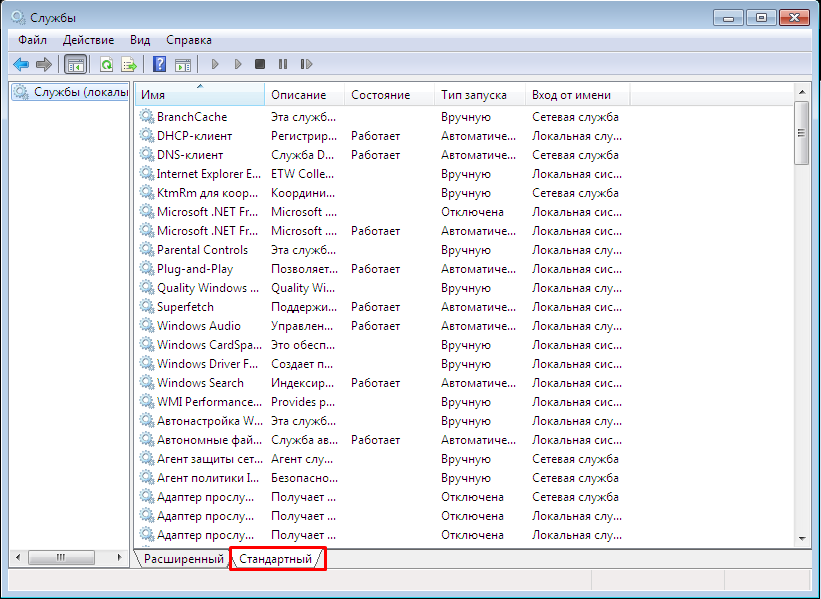
Bevor Sie mit dem eigentlichen Herunterfahren fortfahren unnötige Anwendungen, müssen Sie das Hauptprinzip verstehen: wie man sie ausschaltet. Es gibt keinen individuellen Ansatz für jedes Programm. Alles erfolgt nach einem strengen Algorithmus. Damit unnötige Programme nicht gestartet ist, können Sie:
Schauen wir uns das Beispiel der Deaktivierung der Funktion „Remote Registry“ an. Wie der Name schon sagt, können Sie damit aus der Ferne auf sich ändernde Registrierungseinstellungen zugreifen. Dies bedeutet, dass Ihr Computer ausgesetzt ist Virenbefall, dann kann die schädliche Datei Zugriff auf alle Dateien auf Ihrem Computer erhalten. Also, um es zu deaktivieren:
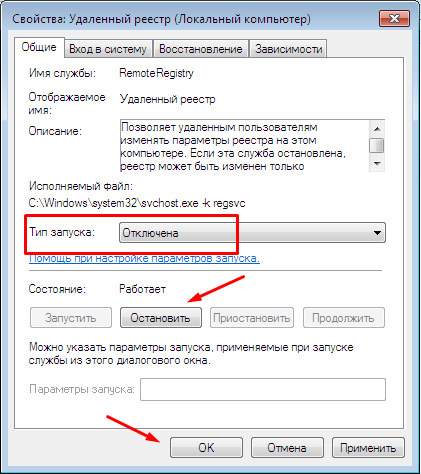
Der Dienst ist nicht nur deaktiviert, sondern startet beim nächsten Mal auch nicht automatisch Booten von Windows. Um es wieder einzuschalten, befolgen Sie einfach die gleichen Schritte in umgekehrter Reihenfolge.
Bevor Sie mit der Deaktivierung bestimmter Programme beginnen, denken Sie daran, dass die meisten für das normale Funktionieren von Windows verantwortlich sind. Prüfen Sie daher sorgfältig, welche Sie deaktivieren. Betrachten wir diejenigen, die den normalen Betrieb des Computers definitiv nicht beeinträchtigen, aber reduzieren allgemeiner Schutz Systeme.
Dienste, die Sie zuerst deaktivieren können:
Dienste, die deaktiviert oder in den manuellen Modus geschaltet werden können:
Nach diesen Schritten erhöhen sich die Geschwindigkeit Ihres Computers sowie das allgemeine Sicherheitsniveau. Denken Sie daran, dass Sie sie nur dann deaktivieren sollten, wenn Sie sicher sind, dass Sie sie nicht benötigen. Schalten Sie sie auch nicht unbedacht aus. Im Zweifelsfall nichts anfassen. Stellen Sie außerdem sicher, dass Sie Antivirenprogramme verwenden.
In Kontakt mit
| In Verbindung stehende Artikel: | |
|
Das iPhone erstellt kein Backup
„iCloud-Backup wird unter iOS 9 nicht erstellt“ – das ist genau die Frage, die ich gestellt habe ... Systemabbild zur Wiederherstellung Ihres Computers
Erstellen eines Windows 7-Systemabbilds. Sie können sich nicht vorstellen, wie oft ... Beeline-Service „Mein Konto aufladen Bitte laden Sie Ihr MTS-Konto auf.“
Plötzlich ist das Geld auf Ihrem Handy ausgegangen? Kein Grund zur Sorge! Zu Beeline... | |